Автомобильный Gps-навигатор TEXET TN-606. Руководство по эксплуатации
Содержание
Общая информация
3
Указания по эксплуатации
4
Комплектность
5
Введение
6
1. Краткое описание
6
2. Аксессуары и их использование
7
2.1 Зарядка от адаптера питания
7
2.2 Зарядка от автомобильного адаптера
7
2.3 Работа от аккумулятора
7
2.4 Установка автомобильного держателя
9
2.5 Подключение по USB кабелю
9
2.6 Установка карты MicroSD
10
2.7 Установка SIM карты
10
Основные функции
10
3. Включение/Выключение/Перезагрузка
10
3.1. Включение
10
3.2. Выключение
10
3.3. Перезагрузка (Reset)
11
3.4. Первый запуск GPS приемника
11
4.
Основное Меню
11
4.1 Навигация
12
4.2 Медиа
13
4.2.1 Просмотр видео
13
4.2.2 Прослушивание аудио
15
4.2.3 Просмотр изображений
17
4.3 Чтение электронных книг
18
4.4 GPRS
22
4.4.1.1 Настройка GPRS соединения
22
4.4.2 SMS менеджер
24
4.4.3 Телефон
26
4.4.4 Действия во время вызова
26
4.4.5 Адресная книга (контакты)
28
4.4.6 Интернет браузер
30
4.4.7 Журнал
31
4.4.8 Настройки
32
4.4.8.1 PIN
32
4.4.8.2 GSM
33
4.4.8.2.1 Домашняя страница
33
4.4.8.3 GPRS
34
4.4.8.4 Режим аудио
34
4.5 Игры
35
4.6 WinCE
35
4.7 Утилиты
36
4.7.1 Калькулятор
37
4.7.2 Преобразование величин:
37
4.7.3 Календарь
37
4.8 Настройка системы
38
4.8.1 Настройка подсветки дисплея
39
4.8.2 Настройка громкости
39
4.8.3 Просмотр системной информации
40
4.8.4 Установка пути запуска навигационной програм
мы
40
4.8.5 Установка даты и времени
41
4.8.6 Калибровка экрана
41
4.8.7 Выбор языка интерфейса
42
4.8.8 Сброс настроек к заводским установкам
43
4.8.9 GPS инфо
43
4.8.10 Системная информация
44
4.8.11 Установка режима доступа USB
44
4.8.12 Установка FM трансмиттера (если оборудование
установлено)
45
Спецификация
46
2

Общая информация
Благодарим за то, что Вы выбрали навигатор TEXET TN-606.
Прежде чем начать эксплуатацию устройства, внимательно про-
чтите данное руководство, чтобы воспользоваться всеми возможно-
стями навигатора и продлить срок его службы. Сохраните это руко-
водство, чтобы обратиться к нему, если в будущем возникнет такая
необходимость.
TEXET TN-606 - это современное мобильное устройство, отли-
чающееся компактным и стильным дизайном, большим 5” экраном и
построенное на:
- чипсете MTK ARM11 468 МГц;
- операционной системе Windows CE.5.0;
- встроенном GPS (Global Positioning System) приемнике с вну-
тренней антенной;
- встроенном GSM модуле (900/1800/1900 МГц, GPRS Class 10).
- встроенном FM трансмиттере (опционально);
TEXET TN-606 - это автомобильный GPS-навигатор с возмож-
ностью прокладки маршрута до места назначения с учетом различ-
ных параметров таких как: самый короткий маршрут, объезд опреде-
ленных участков дороги, движение через промежуточные точки и т.п.
Прокладка маршрута производится с учетом установленных знаков
и дорожной разметки по всему маршруту. Голосовое сопровождение
со множеством подсказок на русском языке поможет Вам заблаговре-
менно подготовиться к ближайшему маневру и чувствовать себя уве-
рено и комфортно в любой дорожной ситуации.
Также навигатор может выходить в интернет через GPRS соеди-
нение. Также возможно получение онлайн информации о дорожной
ситуации (Пробки), которая будет учитываться при построении марш-
рута. Одновременно GSM модуль может использоваться в режиме
мобильного телефона.
FM трансмиттер (Если оборудование установлено) позволяет
выводить звук на автомагнитолу, что делает более удобным воспро-
изведение мультимедиа контента.
В качестве дополнительных функций Вы получаете возможность:
- просматривать фотографии,
- прослушивать музыкальные файлы и аудиокниги,
- просматривать видеофайлы в различных форматах;
3

- чтения электронных книг.
В навигаторе используется внутренняя флеш память объемом
2Гб, также Вы можете использовать карты MicroSD (microSD HC) ем-
костью до 16 Гб, на которых Вы можете размещать Ваши файлы и до-
полнительную информацию.
Указания по эксплуатации
Нижеследующие указания по эксплуатации предназначены для
того, чтобы помочь Вам правильно использовать навигатор и сохра-
нять его в рабочем состоянии. Внимательно прочитайте этот раздел
и строго следуйте приведенным в нем инструкциям.
• Навигатор следует держать вдали от зон воздействия экстре-
мальных изменений температуры (рабочий температурный режим
-10. С - +60. С), влаги и статического электричества.
• Не роняйте навигатор на твердую поверхность, не вставляйте в
него посторонние предметы, не кладите на него тяжелые предметы и
не допускайте контакта устройства с активными химическими веще-
ствами.
• Берегите экран от повреждений и царапин
• Избегайте попадания навигатора в зоны воздействия излучаю-
щих тепло устройств; не помещайте его в пыльную или задымленную
среду.
• GPS (Global Positioning System - глобальная система позици-
онирования) NAVSTAR ® разработана и контролируется правитель-
ством США, которое может вносить любые изменения в работу си-
стемы. Так, например, во время боевых действий в Ираке, граждан-
ский сектор GPS был отключён. Производитель не несет ответствен-
ности за любые изменения и погрешности при навигации, которые
возникают из-за контроля и изменения в системе GPS.
• Устройство предназначено только для навигации, допускает
погрешность определения местоположения, но не предназначено
для сбора информации и точного измерения направлений, дистан-
ций и профессиональной топографической привязки.
• Сигналы от спутников GPS не могут проходить через плотные
экранирующие материалы, а так же, прием может быть затруднен че-
рез стекло с металлизированной тонировочной пленкой. При нахож-
дении в туннеле или здании определение местоположения невоз-
4
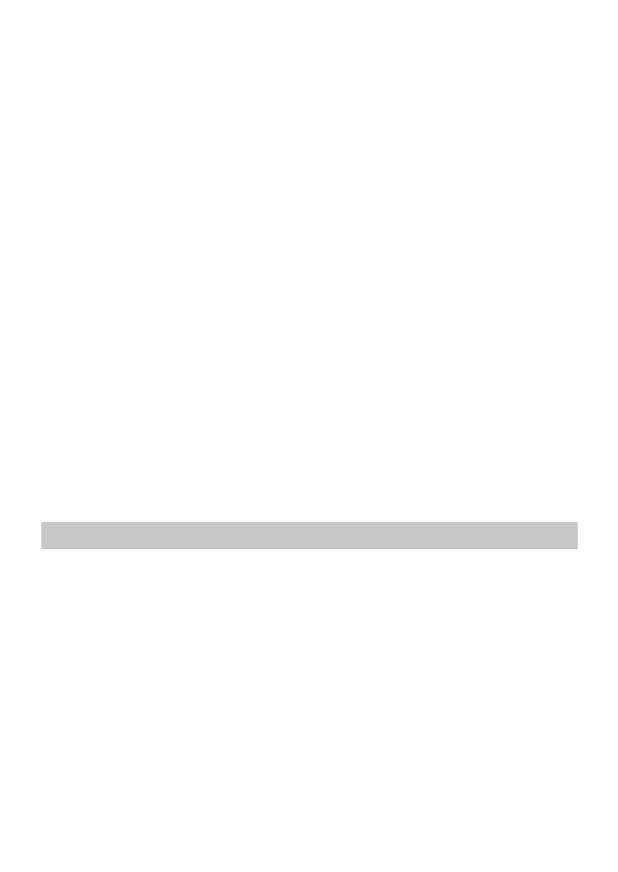
можно.
• Для определения местоположения необходим прием сигнала как
минимум от 4 спутников GPS. На качество приема сигнала влияют раз-
личные факторы, в т.ч. плохая погода, помехи от других приборов или
окружающая обстановка - высокие здания, деревья, мосты и т.д..
• Уходя, не оставляйте навигатор на консоли машины или под
воздействием прямого солнечного света, так как перегрев может по-
вредить аккумулятор или повлиять на работоспособность устрой-
ства.
• Для Вашей собственной безопасности, избегайте управления
навигатором во время вождения. Так же не устанавливайте устрой-
ства в местах, которые могут затруднить обзор водителю.
• Не разбирайте и не ремонтируйте навигатор самостоятельно.
• Используйте только оригинальные зарядные устройства.
• Делайте копии файлов, хранящихся в памяти навигатора, по-
скольку наша компания не несет ответственности за любые потери
таких данных.
• Использование файлов в форматах WMA и МР3 без предвари-
тельного разрешения правообладателей является нарушением или
посягательством на их права интеллектуальной собственности.
• В целях охраны окружающей среды просим Вас утилизировать
упаковочные материалы, батареи и непригодные электронные про-
дукты отдельно.
Комплектность
GPS навигатор (PND)
1 шт.
Стилус
1 шт (опция)
Автомобильный адаптер питания
1 шт.
Сетевой адаптер питания Texet TESA5
1 шт.(опция)
Кабель USB
1 шт.
Автомобильный держатель
1 шт.
Руководство по эксплуатации
1 экз.
Руководство по навигационному ПО
1 экз.(опция)
Гарантийный талон
1 экз.
5
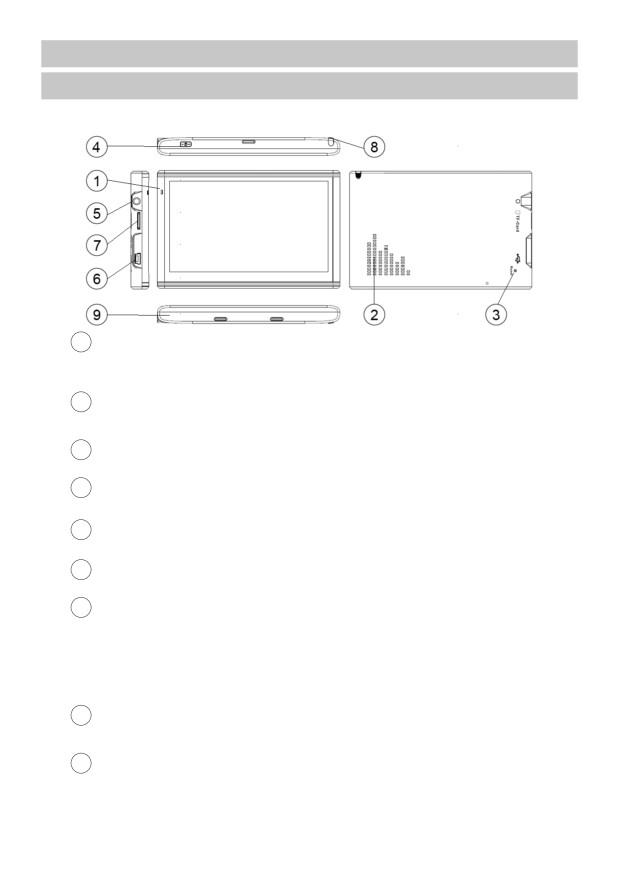
Введение
1 Краткое Описание
1
Светодиодный индикатор. Красный цвет означает режим
заряда аккумулятора. Когда аккумулятор полностью заря-
жен, индикатор светится зеленым цветом.
2
Динамик. Используется для воспроизведения аудио ин-
формации.
3
Кнопка перезагрузки (Reset). Используется для аппа
ратной перезагрузки устройства.
4
Кнопка включения. Используется для включения и выклю
чения устройства.
5
Порт наушников. Используется для подключения наушни
ков.
6
Порт USB. Используется а) Для подключения к компьюте
ру посредством кабеля USB; б) Для зарядки аккумулятора.
7
Слот карты памяти MicroSD (T—FLASH). Используется
для установки карты памяти MicroSD (T—FLASH). Не из
влекайте карту во время работы устройства во избежание
потери данных. Если Вы извлекли карту во время работы
устройства, произведите перезагрузку.
8
Стилус (если комплектуется). Используется для управле
ния сенсорным экраном.
9
Микрофон. Используется для разговора в режиме
«Вызов».
6
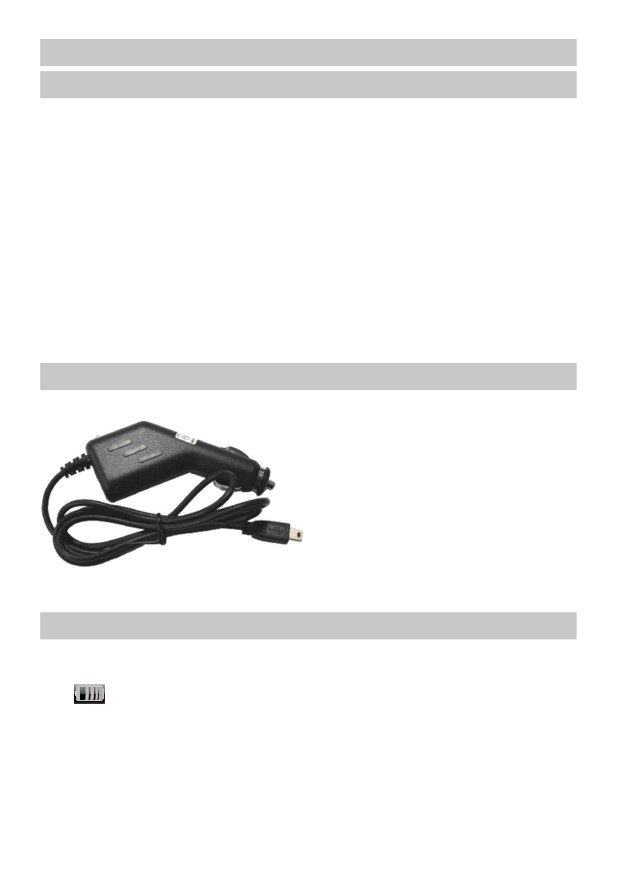
2. Аксессуары и их использование
2.1 Зарядка от адаптера питания
Устройство может поставляться как с адаптером питания, так и
без него.
Для первого заряда аккумулятора, пожалуйста, используйте
адаптер питания, обеспечивающий следующие выходные харак-
теристики - 5В/DC, 2А (Рекомендуется использовать адаптер Texet
TESA5). Зарядите аккумулятор полностью, чтобы обеспечить его
максимальный срок службы.
1. Подключите адаптер к порту USB на боковой стороне устрой-
ства.
2. Вставьте адаптер в розетку.
3. Индикатор заряда будет светиться красным, при достижении
полного заряда аккумулятора цвет сменится на зеленый.
2.2 Зарядка от автомобильного адаптера
1. Подключите автомобильный адаптер* в порт USB на боковой
панели.
2. Подключите адаптер в гнез-
до прикуривателя.
3. Для предотвращения воз-
можного повреждения адаптера,
подключение следует производить
после включения зажигания авто-
мобиля.
Внимание! Дизайн адаптера прилагаемого в комплекте может
отличаться от представленного на рисунке.
2.3 Работа от аккумулятора
При отключении внешнего адаптера (сетевого или автомобиль-
ного), устройство работает от встроенного Li-pol аккумулятора. Зна-
чок [
] в верхнем правом углу экрана показывает текущий уровень
заряда аккумулятора.
При первом включении необходимо открыть крышку (нажать фик-
сатор и приподнять крышку) и установить аккумулятор в отсек, со-
блюдая направление установки:
7
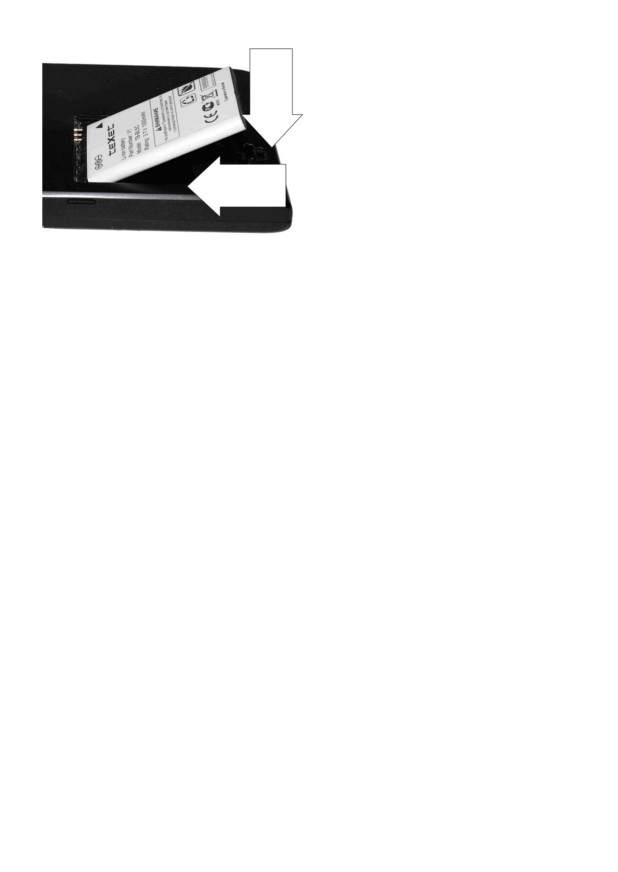
Правила пользования
аккумуляторами
• Используйте аккумуляторы
только по назначению.
• Не разбирайте и не ломайте
аккумуляторы.
• Не подвергайте аккумулято-
ры нагреву и воздействию огня.
• Избегайте воздействия пря-
мого солнечного света.
• Не допускайте короткого за-
мыкания аккумуляторов. Не храните аккумуляторы беспорядочно в
коробке или ящике, где они могут замкнуться накоротко друг на дру-
га или другие металлические предметы.
• Не подвергайте аккумуляторы механическим ударам.
• В случае течи аккумулятора не допускайте попадания электро-
лита на кожу и в глаза. Если попадание произошло, промойте по-
врежденное место достаточным количеством воды и обратитесь к
врачу.
• Обращайте внимание на маркировку полярности на аккумулято-
ре и изделии, чтобы обеспечить правильное использование.
• Не применяйте аккумуляторы, имеющие разные емкости, раз-
меры, типы и изготовленные различными производителями, в одном
устройстве.
• Протирайте выводы аккумуляторов чистой сухой ветошью, ес-
ли они загрязнились.
• Не оставляйте неиспользуемые аккумуляторы в режиме дли-
тельного заряда.
• После длительного хранения может потребоваться многоразо-
вый заряд и разряд аккумуляторов, чтобы достичь максимальных ха-
рактеристик.
• Аккумуляторы имеют наилучшие характеристики в условиях
нормальной комнатной температуры (20±5) °С.
• Изымайте аккумуляторы из изделия, когда не используете его, и
храните их в чистом и сухом недоступном для детей месте.
8
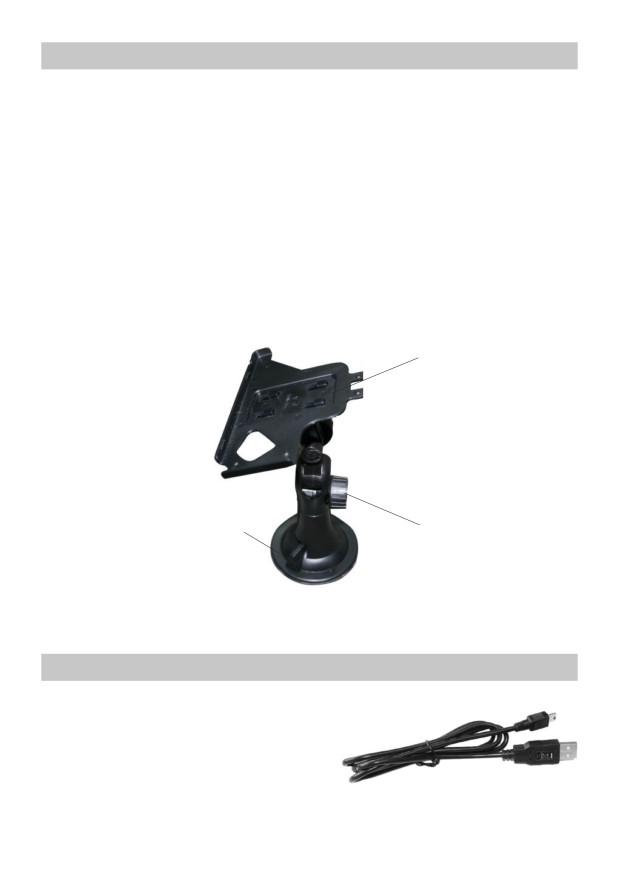
2.4 Установка автомобильного держателя
1. Снимите защитную пленку с присоски. Далее, поместите дер-
жатель в удобном для Вас месте на лобовом (или боковом) стекле. Сле-
дите, чтобы в месте контакта присоски стекло было чистое. Поверните
рычаг фиксатора по часовой стрелке до упора. При выборе места уста-
новки не перекрывайте обзор водителю. Если стекло покрыто металли-
зированной отражающей пленкой, то может понадобиться подключение
внешней приемной антенны GPS, поскольку прием на внутреннюю ан-
тенну будет затруднен из-за отраженного сигнала.
2. Установите монтажную рамку на держатель, далее вставьте
устройство в рамку.
3. Для отсоединения держателя от стекла, поверните рычаг фик-
сации против часовой стрелки до упора и потяните за ушко присоски,
чтобы обеспечить приток воздуха в присоску. Отсоедините держатель
от стекла.
Установите
монтажную рамку
Используйте
Поверните рычаг для
регулировочные винты
фиксации присоски на стекле
для настройки
положения устройства
Внимание! Конструкция регулировки кронштейна может отли-
чаться от указанного на рисунке.
2.5 Подключение по USB кабелю
USB кабель служит для подключения навигатора к компьюте-
ру. При соединении навигатор мо-
жет работать в режиме Microsoft
ActiveSync®, либо как USB накопи-
тель. Вы можете выбрать соответ-
ствующий режим подключения в на-
стройках системы см. п.4.8.11.
9
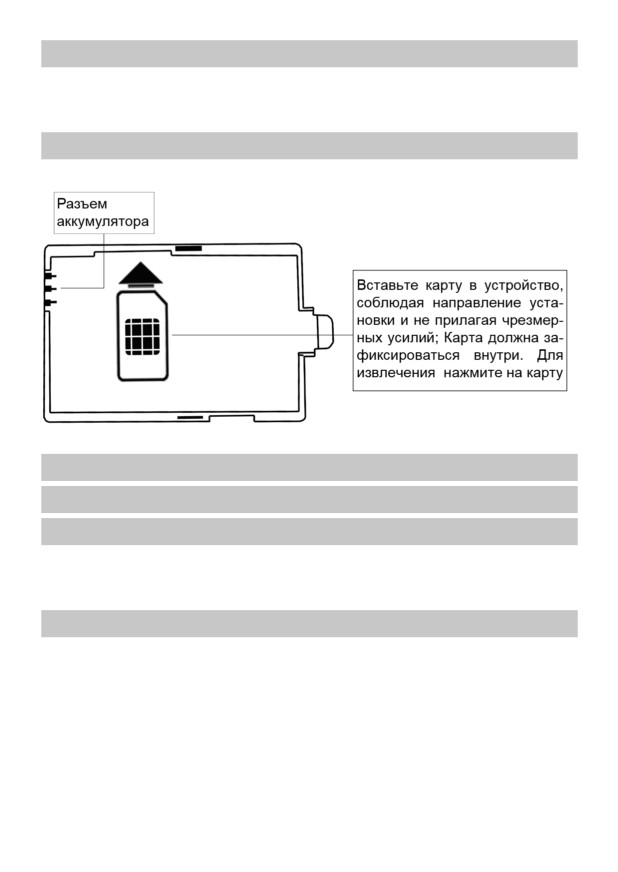
2.6 Установка карты MicroSD
Вставьте карту в навигатор, соблюдая направление установки и не
прилагая чрезмерных усилий; Карта должна зафиксироваться внутри.
Для извлечения, выключите устройство, нажмите на карту.
2.7 Установка SIM карты
Откройте крышку отсека аккумулятора, снимите аккумулятор.
Основные функции
3 Включение/Выключение/Перезагрузка
3.1 Включение
Нажмите и удерживайте кнопку включения не менее 3 сек для
включения устройства.
3.2 Выключение
Нажмите и удерживайте кнопку включения не менее 3 сек для вы-
зова меню выключения устройства.
Возможны два режима отключения:
•«Выключение» - Питание полностью выключено будут потеряны
все данные находящиеся в оперативной памяти.
•«Режим сна» - Энергопотребление прибора минимально, прием
сигнала GPS не производится, все данные в оперативной памяти со-
храняются, состояние всех запущенных программ сохраняется и пол-
10
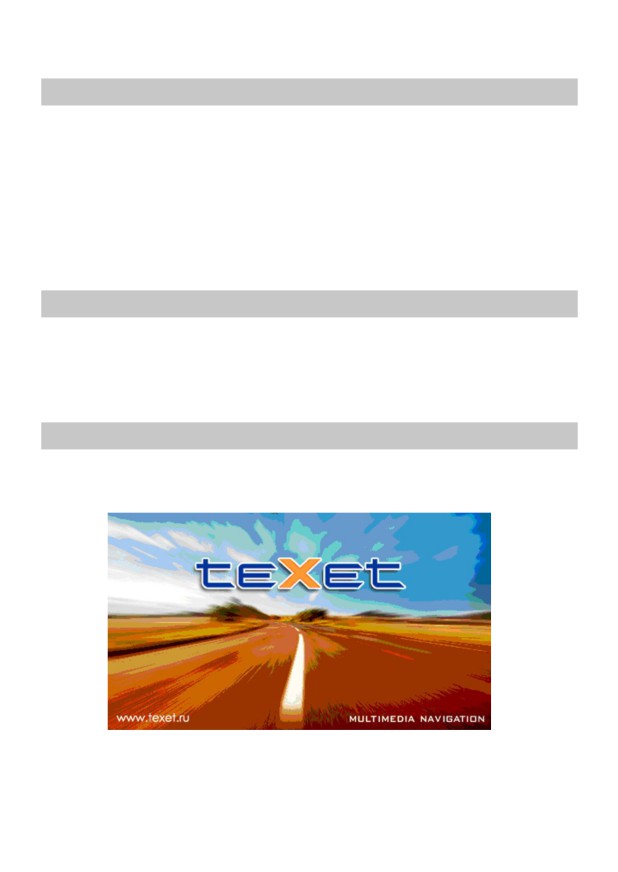
ностью восстанавливается после включения.
3.3 Перезагрузка (Reset)
Если ваше устройство не реагирует на прикосновения к экрану и
нажатие кнопок, подождите некоторое время, а затем нажмите кноп-
ку “reset” на задней панели устройства.
Внимание! Все данные в оперативной памяти, а также любая не
сохраненная на флеш карте информация, будут потеряны после вы-
полнения операции перезагрузки. Чтобы не потерять важную для Вас
информацию, предварительно выполните операцию сохранения не-
обходимых данных.
3.4 Первый запуск GPS приемника
При первом запуске навигационной программы постарайтесь на-
ходиться на открытом пространстве, чтобы прием сигнала был мак-
симальным. Может потребоваться от 30 сек до 3х минут для первич-
ного поиска спутников, сбора информации и привязки к местности.
4. Основное Меню
После включения на экран на время загрузки операционной си-
стемы выводится следующее изображение:
11
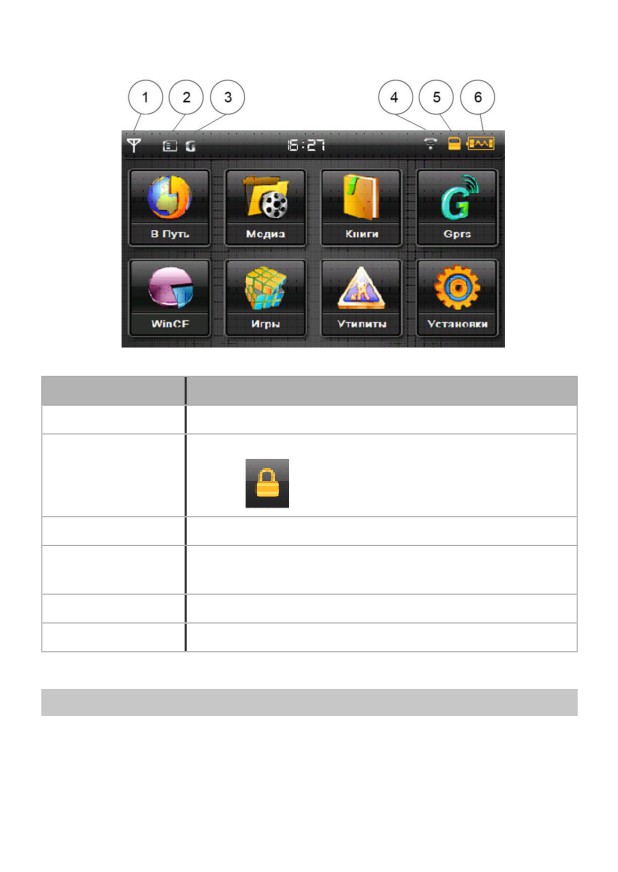
После успешной загрузки на экран выводится главное меню:
Индикатор
Описание
1
Уровень приема сигнала GSM
2
Статус SIM карты (АКТ/Заблокирована PIN
кодом
)
3
Статус GPRS соединения (АКТ/НЕАКТ)
4
Статус FM трансмиттера (ВКЛ/ВЫКЛ) - Если
оборудование установлено
5
Статус карты памяти
6
Состояние/режим заряда аккумулятора
4.1 Навигация
Нажмите на кнопку «В путь» для вызова навигационной программы.
Навигационная программа предустановленна на устройство и готова
к работе. Описание работы находится в инструкции по эксплуатации,
входящей в комплект поставки навигационной программы либо с
интернет сайта производителя навигационного ПО.
12

Если программа не запустилась проверьте путь запуска
программы (п.п.4.8.4)
Внимание! Если во время работы навигационного приложения,
Вы нажмете кнопку для выключения и выберете «режим сна», нави-
гационное приложение не закроется. При включении устройство вы-
йдет из спящего режима и навигационное приложение будет снова
открыто.
Допускается установка дополнительных навигационных про-
грамм, записанных на карте microSD (T-Flash), установка произво-
дится в соответствии с руководством по инсталляции дополнитель-
ной навигационной программы.
4.2 Медиа
Нажмите «Медиа» для выбора программы воспроизведения
различных типов мультимедиа файлов:
4.2.1 Просмотр видео
Нажмите кнопку “Видео”, чтобы выбрать файл и запустить прои-
грыватель видео файлов:
13
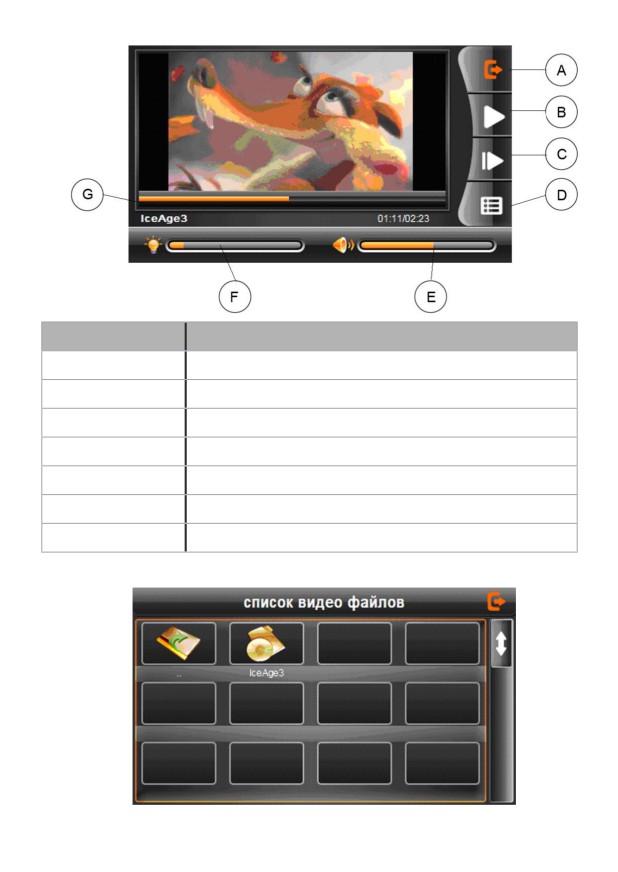
Код
Описание команды или панели информации
A
Возврат в меню Медиа
B
Пауза/Воспроизведение
C
Следующий файл
D
Список файлов
E
Громкость
F
Яркость подсветки экрана
G
Маркер позиции воспроизведения файла
Выберите «Список файлов» чтобы получить список доступных
видеофайлов:
14
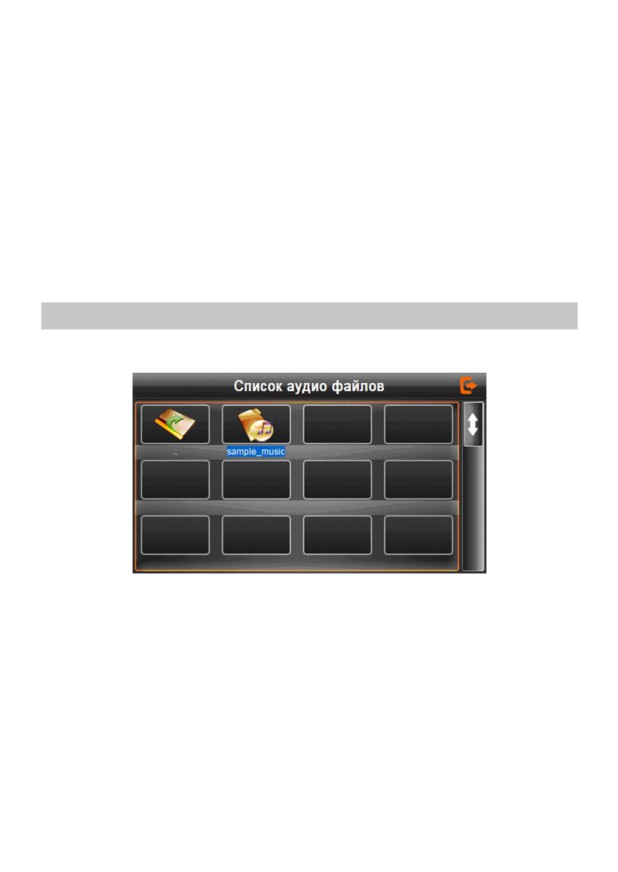
Выберите желаемый файл, при этом вы автоматически
вернетесь окно воспроизведения.
Внимание! Двойное нажатие на экран просмотра запускает
полноэкранный режим воспроизведения, причем повторное двойное
нажатие вернет проигрыватель в нормальный режим.
Наилучшее качество и быстродействие видео изображения
обеспечивается для видео файлов, имеющих разрешение 480 x 272
пикселя.
- Для конвертации файлов в данное разрешение
используйте любую утилиту конвертации видеоформатов.
- Мультимедийный плеер позволяет просматривать видео
файлы форматов MPEG, MPG, ASF, WMV, AVI.
4.2.2 Прослушивание аудио
Нажмите на кнопку « Музыка» чтобы выбрать файл и
запустить приложение воспроизведения аудио файлов:
После выбора файла запустится приложение:
15
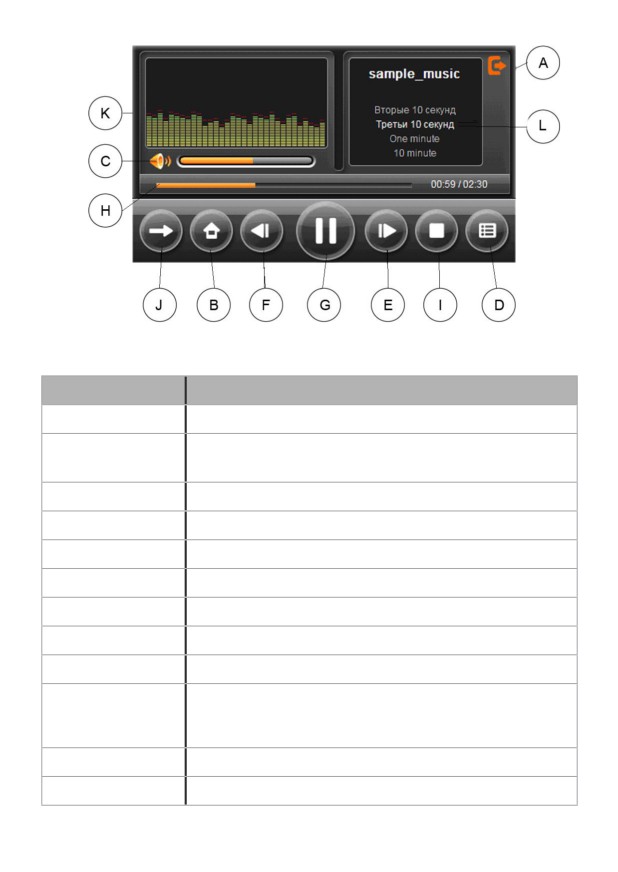
В режиме
воспроизведения используйте следующие
команды:
Код
Описание команды или панели информации
A
Возврат в меню Медиа
B
Выход из медиаплеера с сохранением режи-
ма воспроизведения
C
Регулятор громкости
D
Список файлов/выбор файла
E
Следующий
F
Предыдущий
G
Пауза/Воспроизведение
H
Маркер позиции воспроизведения файла
I
Стоп
J
Режим воспроизведения (одиночный / по-
следовательный
/ случайный
/ циклический)
файлов находящихся в выбранном директории
K
Спектроанализатор
L
Панель отображения текста песни*
16
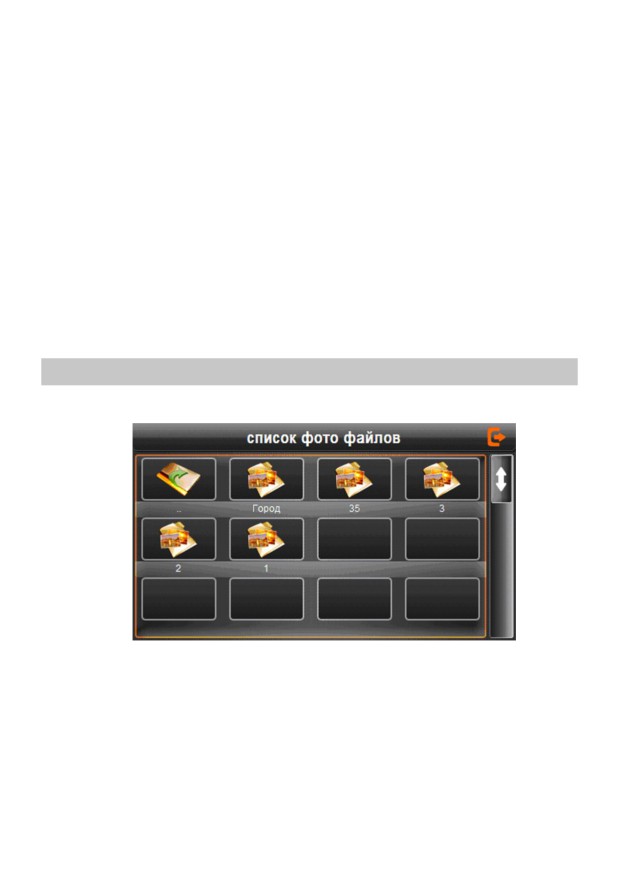
* Данная функция доступна лишь при наличии музыкальных композиций в
форматах MP3 или WMA и текстовых файлов в формате LRC.
Внимание!
- Музыкальная композиция и соответствующий ей текстовый файл должны
иметь абсолютно одинаковые имена (регистр букв, пробелы, язык).
Например: As Long As You Love Me.mp3 и As Long As You Love Me.lrc
- Оба файла должны находиться в одной папке
- *.lrc файл имеет вид строчки, записанной в следующей последовательно-
сти: [MM:SS.MS] LYRIC
Или [MM:SS] LYRIC
где: MM:SS:MS - (минуты:секунды:миллисекунды) - время вывода на ди-
сплей текстовой строки (от 00 до 60),
LYRIC - Отрывок текста песни для вывода на дисплей.
- Тексты, написанные в другом формате, в большинстве случаев будут не-
корректно работать или вообще не будут отображаться.
- Текстовый файл *.lrc можно создавать вручную в любом текстовом ре-
дакторе.
4.2.3 Просмотр изображений
Нажмите на кнопку « Фото», чтобы получить список графических файлов:
17
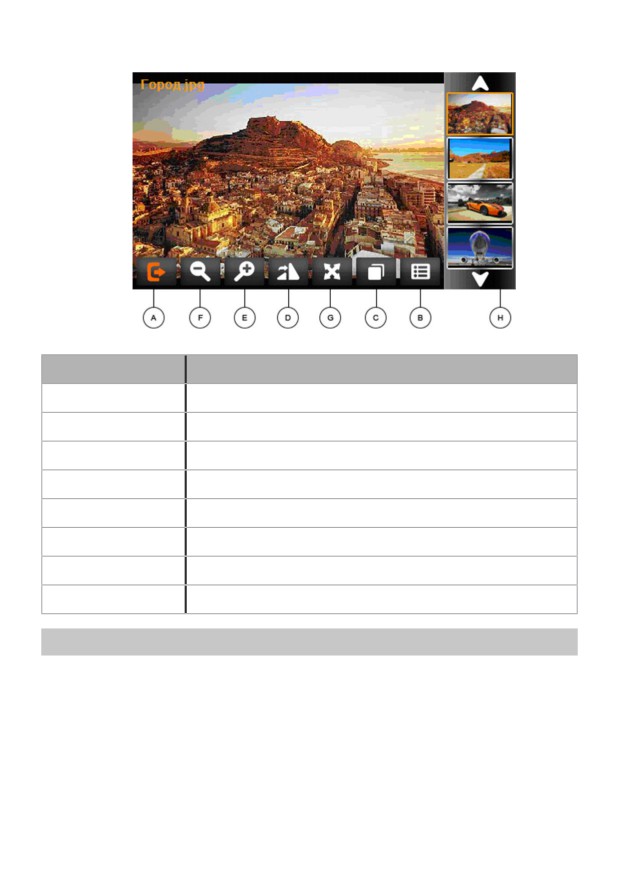
После выбора файла двойным нажатием появится панель просмотра:
Код
Описание команды или панели информации
A
Возврат в меню Медиа
B
Возврат к выбору файла
C
Режим слайд-просмотра
D
Повернуть
E
Масштаб больше
F
Масштаб меньше
G
Полноэкранный режим
H
Панель предпросмотра/быстрого доступа
4.3 Чтение электронных книг
Нажмите «Книги», чтобы выбрать файл и открыть программу чтения книг:
18

Код
Описание команды или панели информации
A
Возврат в меню Медиа
B
Список закладок
C
Создать закладку
D
Выбор оформления
E
Листать вниз
F
Листать вверх
19

G
Выбор файла
H
Выбор шрифтов
При установке шрифтов и оформления вы можете установить
свои параметры:
Шрифты:
Оформление:
Закладки созданы для быстрого доступа к информации:
20
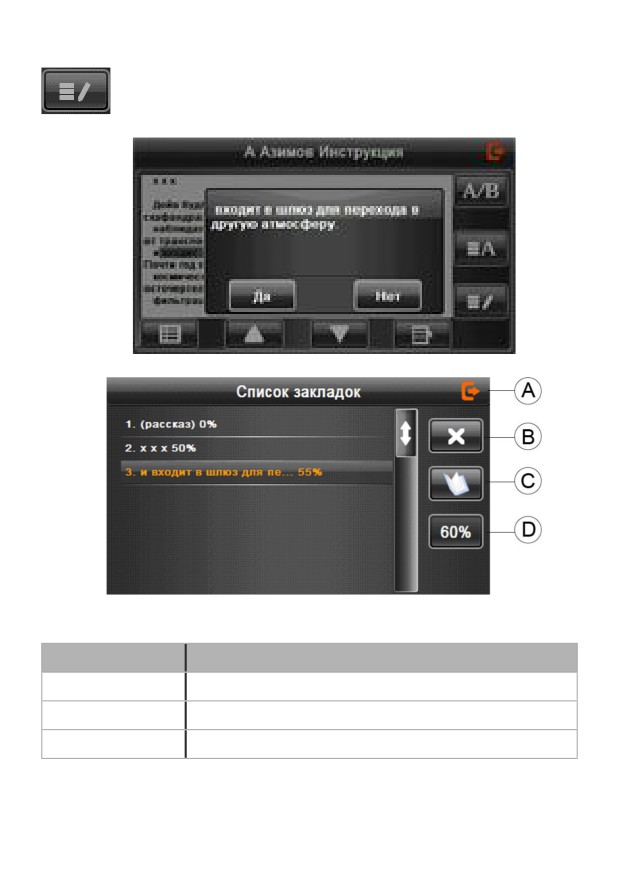
Для того чтобы создать закладку выделите текст и нажмите
, при этом закладка будет доступна в списке:
Доступные команды:
Код
Описание команды или панели информации
A
Возврат в меню Медиа
B
Удалить закладку
C
Перейти в текст
21

D
Маркер положения в тексте
Нажмите на выбранную книгу, чтобы перейти в режим чтения
4.4
GPRS
Нажмите GPRS для запуска приложения управления GSM моду-
лем:
После выбора файла двойным нажатием появится панель про-
смотра:
4.4.1.1 Настройка GPRS соединения
Нажмите «GPRS» для того чтобы установить GPRS соединение:
В списке представлены предустановленные настройки соедине-
ний различных операторов:
22
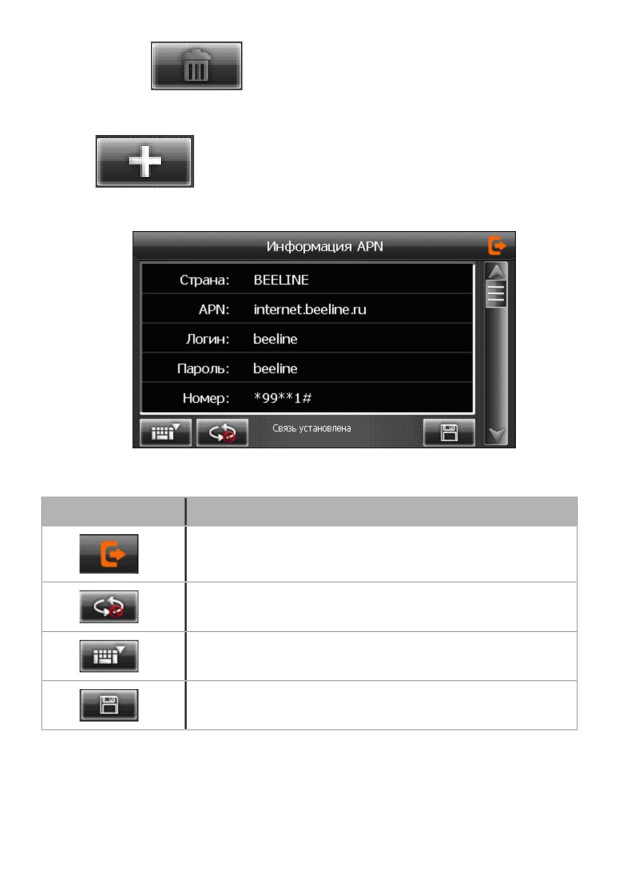
-Нажмите
, чтобы удалить выбранный профиль.
-Выберите один из профилей для установления связи, либо на-
жмите
, чтобы создать новый профиль, после чего про-
филь перейдет в режим редактирования:
При этом доступны следующие команды:
Иконка
Описание команды или панели информации
Выход в предыдущее меню
Установить соединение/ разорвать связь
Вызов клавиатуры ввода
Сохранить сделанные изменения
Внимание! Если в настройках GPRS соединения установлена
опция Вкл автосоединение (см.п.4.4.7.3), то при включении навигато-
ра GPRS соединение будет возобновлено автоматически.
23
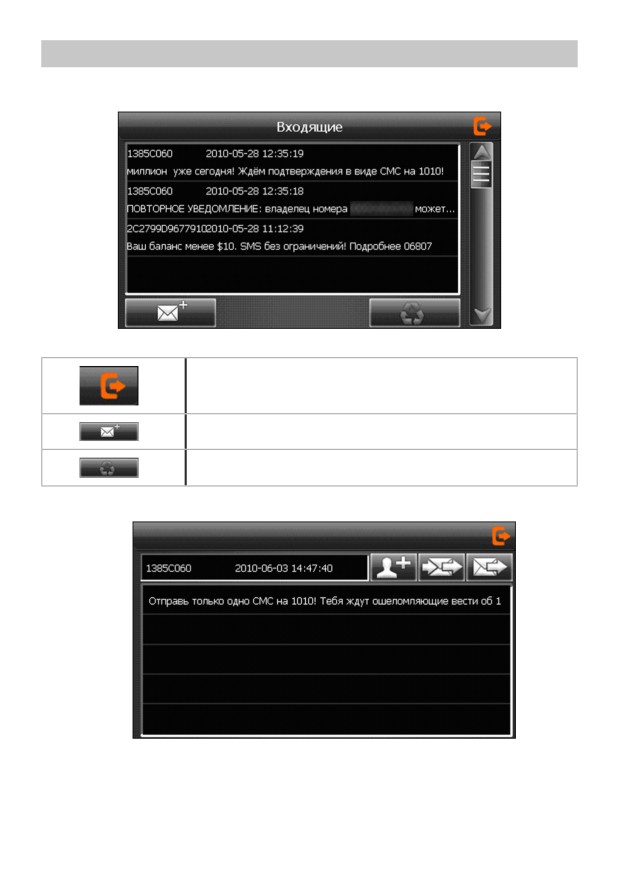
4.4.2 SMS менеджер
Нажмите «SMS» для вызова приложения работы с текстовыми
сообщениями:
При этом доступны следующие команды:
Выход в предыдущее меню
Создать новое SMS сообщение
Удалить выбранное сообщение
Либо выберите одно сообщения для редактирования:
При этом доступны следующие команды:
24

Выход в предыдущее меню
Добавить номер отправителя в адресную
книгу
Ответить на сообщение
Переслать сообщение другому абоненту
Режим редактирования при создании нового или изменения
существующего сообщения:
Ведите номер или нажмите
, чтобы выбрать номер из
адресной книги навигатора, Нажмите
для вызова экранной
клавиатуры для редактирования сообщения, чтобы отправить сооб-
щение нажмите
, либо нажмите
для выхода без сохра-
нения.
25
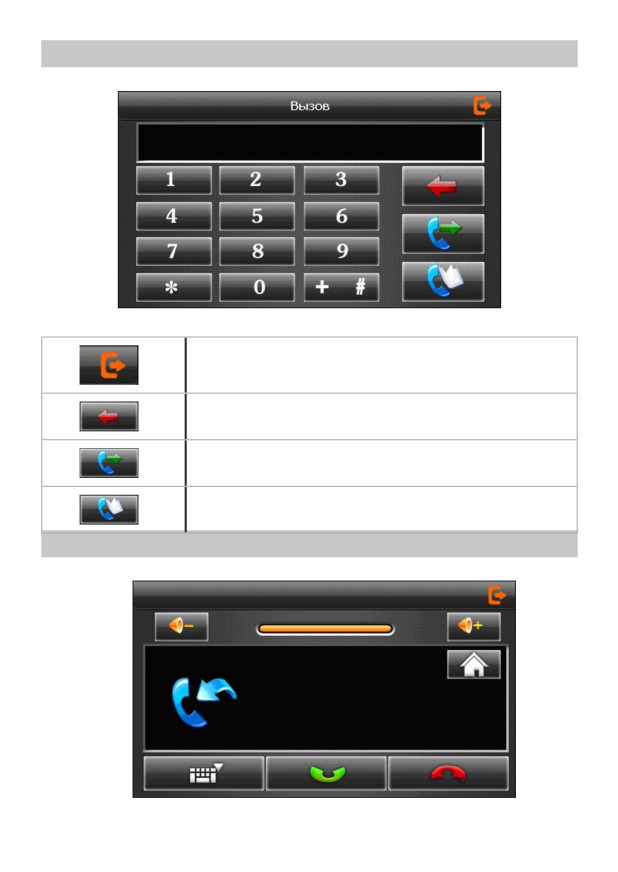
4.4.3 Телефон
Нажмите «Вызов» для совершения вызова
При этом доступны следующие команды:
Выход в предыдущее меню
Корректировка набранного номера
Совершить вызов по набранному номеру
Выбрать номер из адресной книги
4.4.4 Действия во время вызова
При входящем вызове будет показано следующее окно:
26
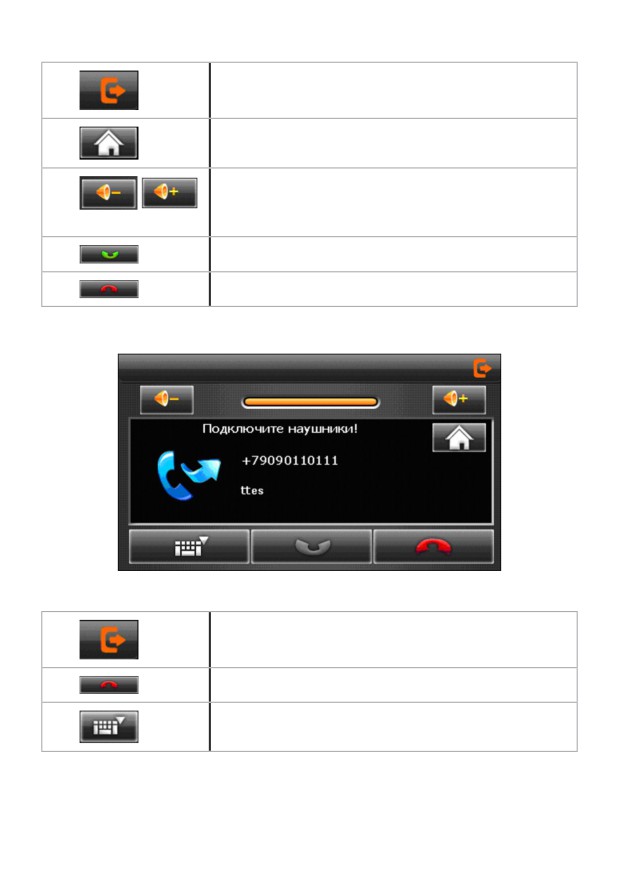
Пользователь может выполнить следующие команды:
Выход в предыдущее меню
Возврат в главное меню (с сохранением
соединения)
Регулировка уровня громкости выходно-
го сигнала (на наушники или встроенный ди-
намик)
Принять вызов
Сбросить вызов
При успешном соединении будет показано следующее окно:
При этом доступны следующие команды:
Выход в предыдущее меню
Завершить вызов
Показать клавиатуру до набора номера
27
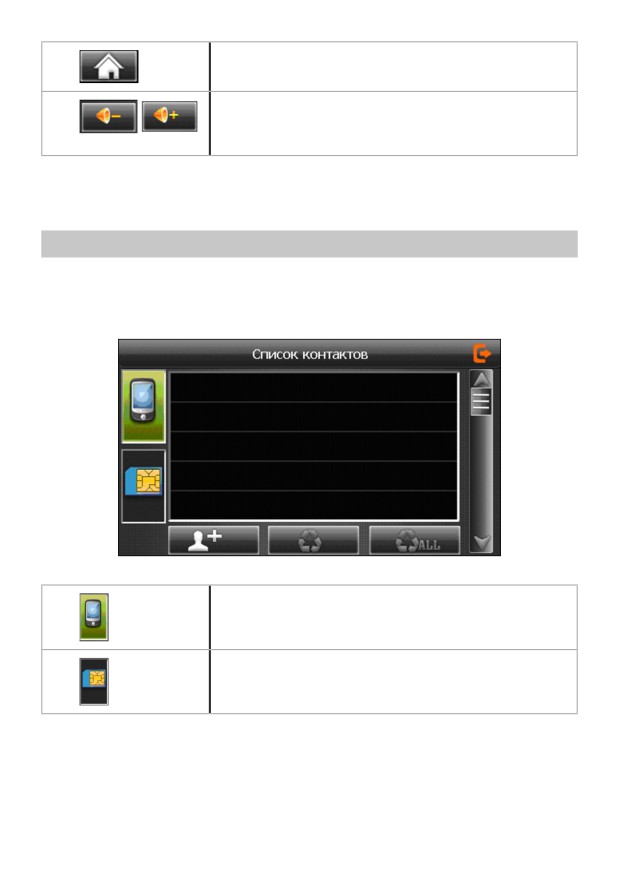
Возврат в главное меню (с сохранением
соединения)
Регулировка уровня громкости выходно-
го сигнала ( на наушники или встроенный
динамик)
Внимание! Если установлен режим вывода звука на наушники, то во
время вызова будет показано напоминание «подключите наушники»
4.4.5 Адресная книга (контакты)
Для хранения адресной информации пользователь может ис-
пользовать Адресную книгу навигатора. Нажмите «Контакты» для за-
пуска приложения работы с адресной книгой:
Доступны 2 режима:
Работа с адресной книгой навигатора
Чтение записей с SIM карты.
В режиме работы с адресной книгой навигатора доступны следу-
ющие команды:
28

Добавить новую запись
Удалить выбранную запись
Удалить все записи
Также вы можете редактировать данные записи адресной книги
навигатора (опция недоступна для книги SIM карты), для этого на-
жмите на выбранную запись, чтобы перейти в режим редактирования
(этот режим будет доступен при создании новой записи):
Для пользователя доступны поля редактирования:
Имя
Номер мобильного телефона (использу-
ется для совершения вызова)
Номер домашнего телефона
Примечание
Вызов экранной клавиатуры
29
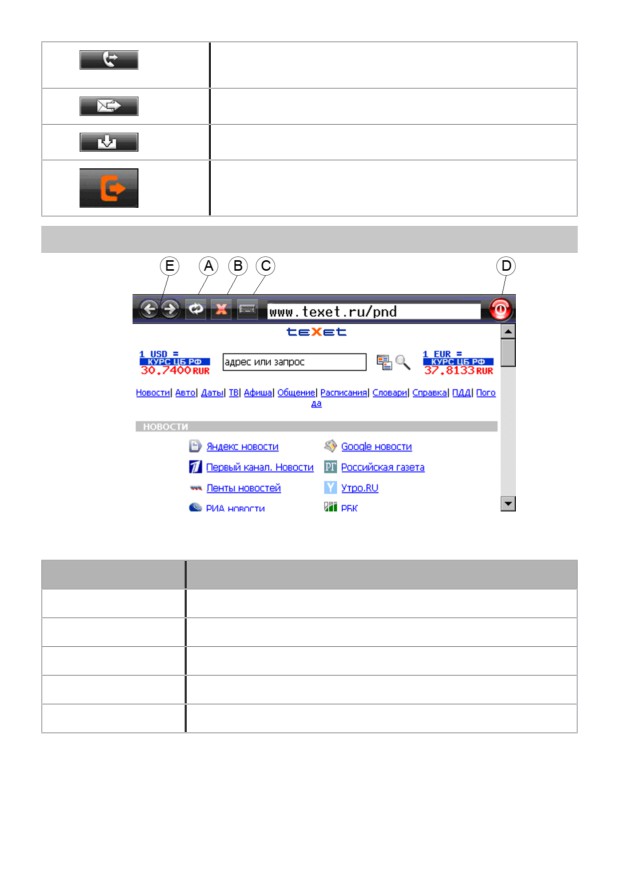
Совершить вызов по номеру (использу-
ется номер мобильного телефона)
Создать и отправить SMS
Сохранить изменения
Выйти без сохранения сделанных изме-
нений
4.4.6 Интернет браузер
Доступные команды:
Код
Описание команды
A
Обновить страницу
B
Остановить загрузку страницы
C
Клавиатура ввода
D
Выход из приложения
E
Предыдущая/следующая страница
30

4.4.7 Журнал
Нажмите «Журнал» для просмотра списка вызовов:
Выберите необходимый список:
Пропущенные вызовы
Принятые вызовы
Исходящие вызовы
Выберите номер из списка и для него можно выполнить
следующие команды:
Совершить вызов по выбранному номе-
ру
Отправить SMS по выбранному номеру
Добавить номер в адресную книгу
Удалить запись из адресной книги
31
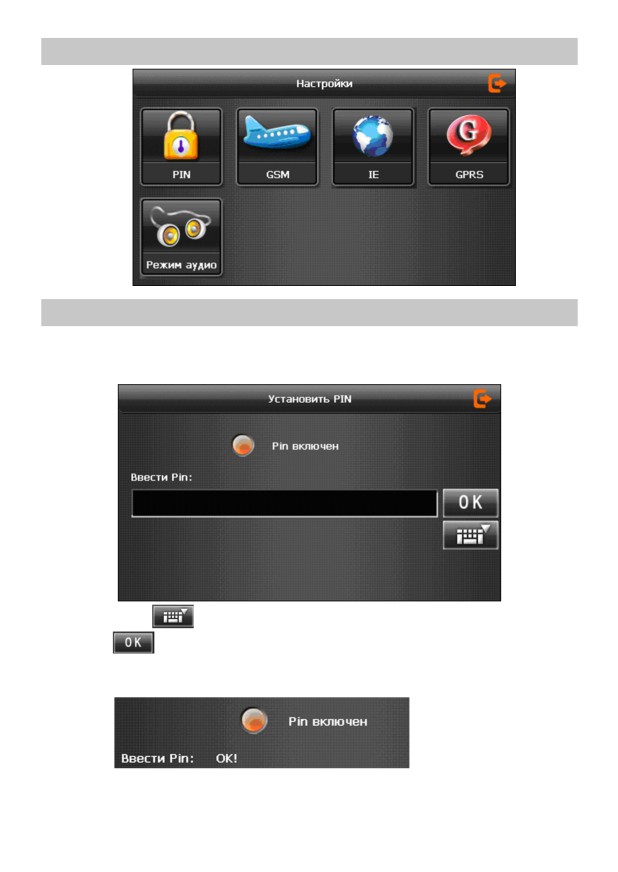
2.4.8 Настройки
4.4.8.1 PIN
Нажмите PIN если карта требует ввести PIN код для
разблокирования:
Нажмите
для вызова экранной клавиатуры введите код и
нажмите
При успешный ввод будет подтвержден:
32
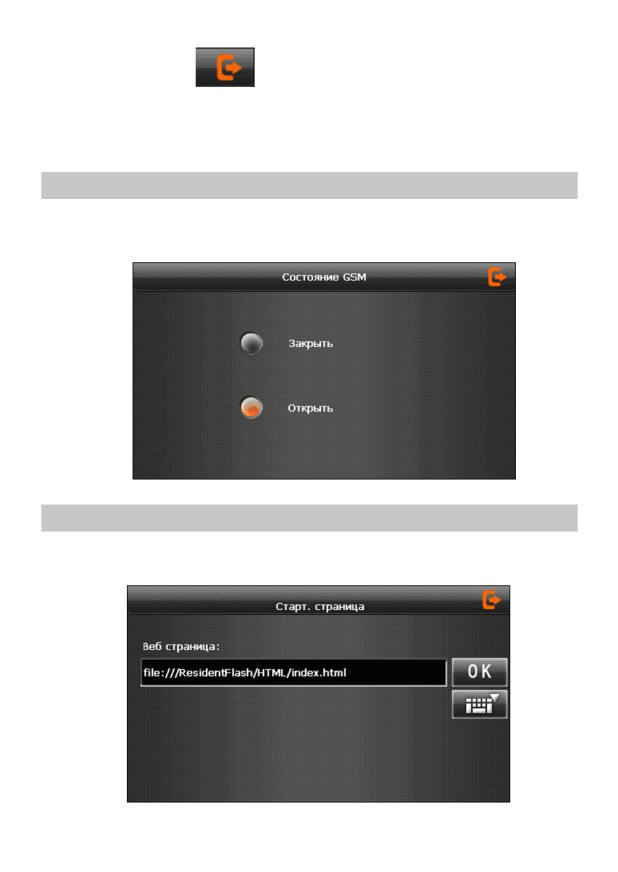
Далее нажмите
для выхода в меню.
Внимание! PIN код можно изменить. Если вы 3 раза неправиль-
но ввели PIN код, SIM карта будет заблокирована и для ее разблоки-
ровки необходим PUK код предоставляемый оператором.
4.4.8.2 GSM
Вы можете отключить GSM модуль (открыть/закрыть соединение
с мобильной сетью), что позволит продлить время автономной рабо-
ты навигатора:
4.4.8.2.1 Домашняя страница
Для того чтобы установить домашнюю страницу браузера
нажмите иконку “IE”
33

Нажмите
для вызова экранной клавиатуры введите адрес и
нажмите
4.4.8.3 GPRS
Нажмите GPRS для установки автоматического GPRS соедине-
ния.
При включении устройства при инициализации GSM модуля (по-
сле ввода кода PIN (если установлен) и регистрации в сети) навига-
тор будет устанавливать GPRS соединение автоматически:
4.4.8.4 Режим аудио
Для настройки вывода звука в режиме «Вызов» нажмите «Режим
аудио»:
34
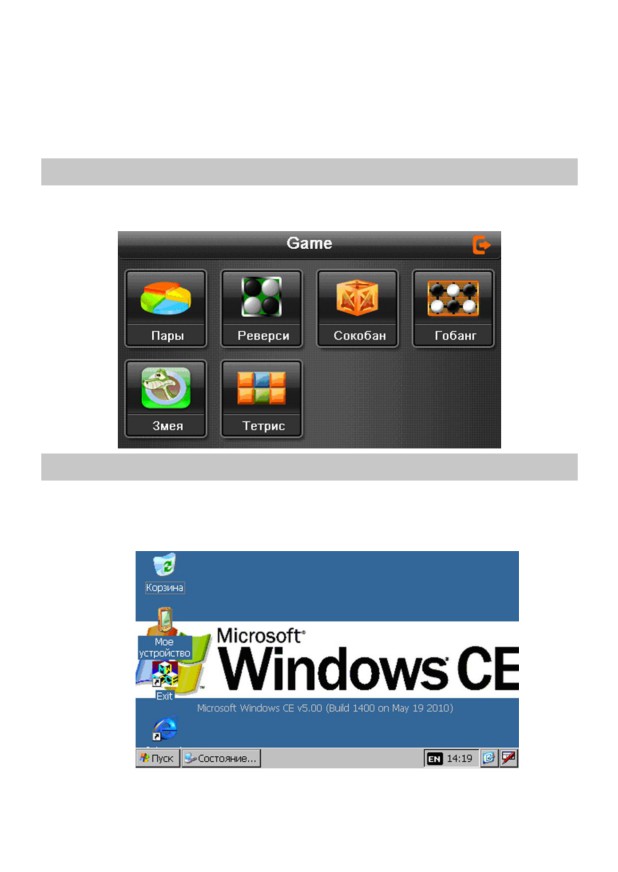
Возможен вывод на встроенный динамик, либо на наушники
для этого необходимо подключить в порт наушников (см.п.1)
Внимание! Производитель допускает возможность
использования только одного режима для вывода звуковой
информации (при этом другая опция будет отключена программно и
неактивна для выбора).
4.5
Игры
Нажмите “Игры” для вызова списка доступных игр:
4.6
WinCE
Для опытных пользователей дается возможность выхода в
операционную систему windows CE.
Нажмите «WinCE» для выхода в операционную систему:
35

Для Выхода и перезапуска устройства нажмите иконку “Exit” на
рабочем столе:
Внимание! Все изменения сделанные в операционной системе
будут потеряны при выключении или перезагрузке устройства.
Внимание! Не рекомендуется вносить модификации в систем-
ный реестр во избежание нарушения работоспособности ОС. Про-
изводитель не несет ответственности за любые изменения сделан-
ные пользователем
Внимание! Запрещается устанавливать системный пароль на
устройство.
4.7
Утилиты
Нажмите «Утилиты» чтобы выбрать полезные утилиты:
36
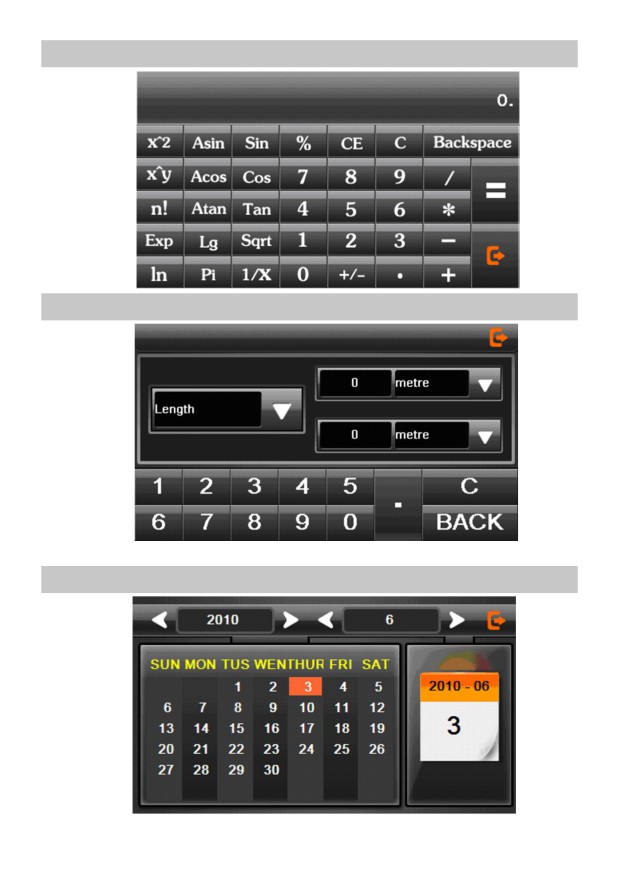
4.7.1 Калькулятор
4.7.2 Преобразование величин
Доступны меры длины, веса, объема, площади.
4.7.3 Календарь
37
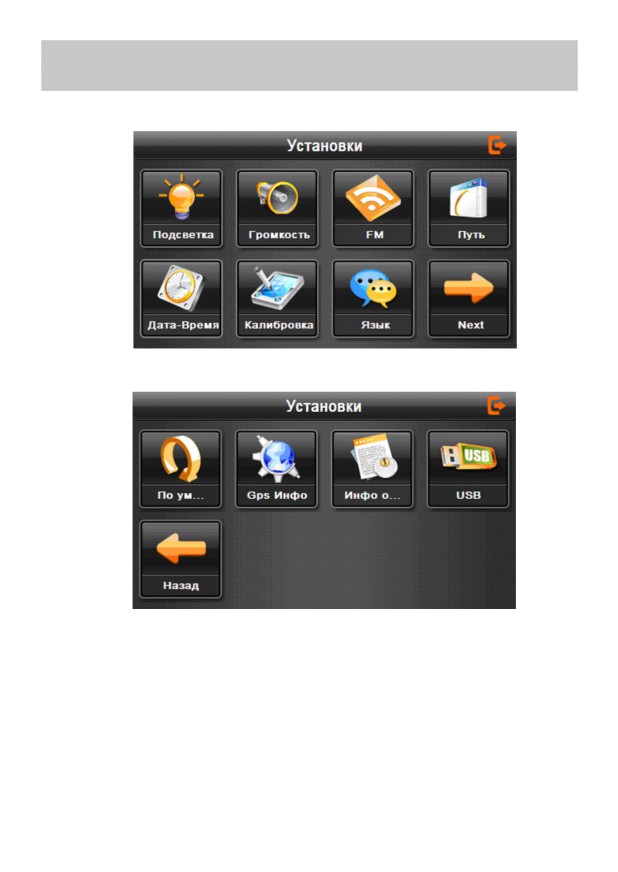
4.8 Настройка системы
Нажмите «Установки» для изменения настроек навигатора:
38
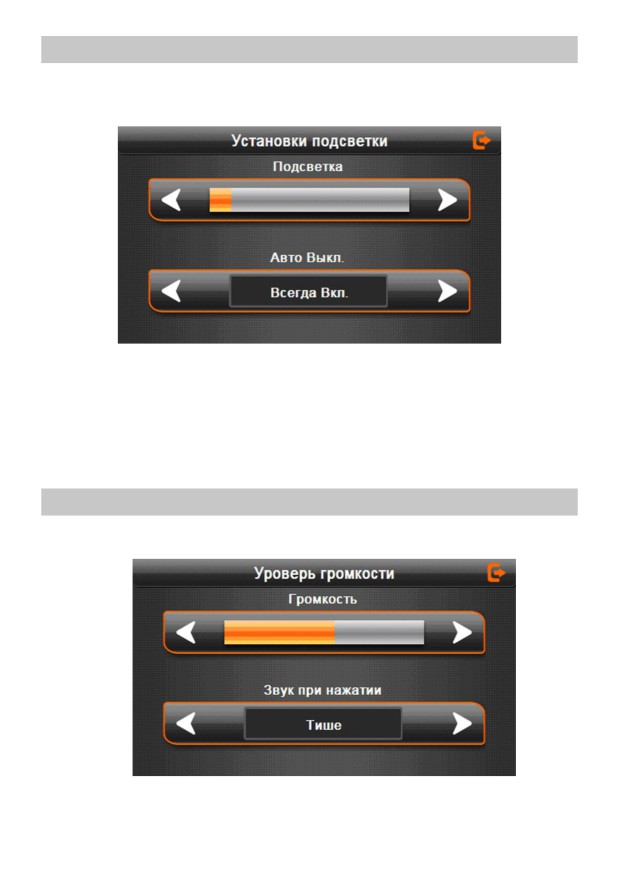
4.8.1 Настройка подсветки дисплея
Нажмите «Подсветка» для настройки яркости подсветки дисплея
и установки времени задержки отключения:
A. Перемещайте маркер уровня подсветки для установки желае-
мой яркости подсветки.
B. Режим «Авто-Выключения» используется для увеличения вре-
мени автономной работы. Установите время задержки после которо-
го подсветка экрана будет отключена.
4.8.2 Настройка громкости
Нажмите «Громкость» для настройки уровня громкости:
39
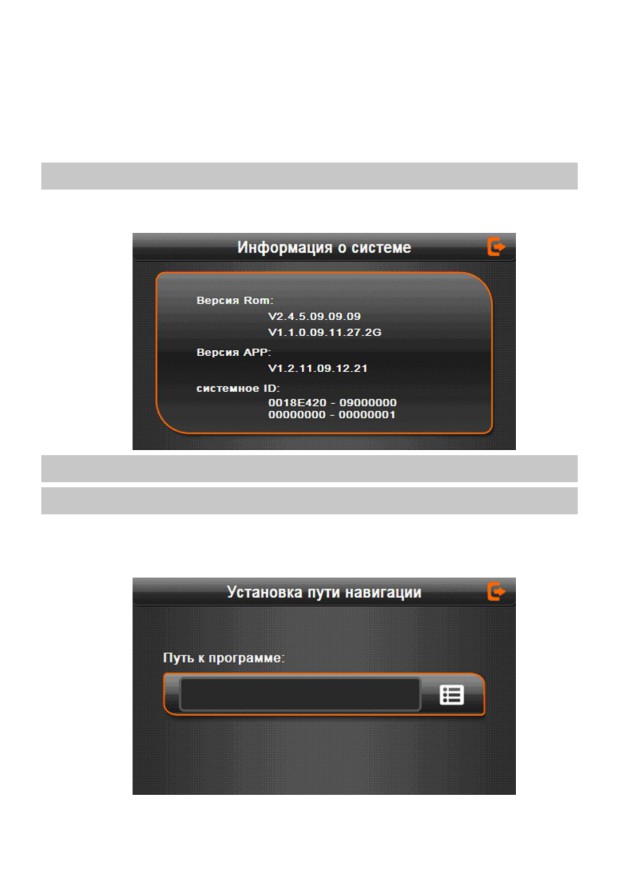
1). Маркером положения устанавливается уровень ниже или вы-
ше.
2). Так же можно установить громкость сигнала «звук при нажа-
тии», который сопровождает каждое касание экрана.
4.8.3 Просмотр системной информации
Нажмите “Инфо” для получения сервисной информации о систе-
ме:
4.8.4 Установка пути запуска навигационной
программы
Нажмите “Путь” для установки пути запуска навигационной
программы:
40

Если у вас установлено несколько навигационных программ, то
вы можете запускать любую программу привязкой пути запуска к
кнопке «В путь».
4.8.5 Установка даты и времени.
Нажмите кнопку «Дата-Время» для установки системной даты
и времени:
Установите дату, время, часовой пояс и формат отображения
времени.
4.8.6 Калибровка экрана
Нажмите “Калибровка” для настройки точности позиционирова-
ния сенсорного экрана:
Калибровка экрана проводится для правильного позициониро-
41
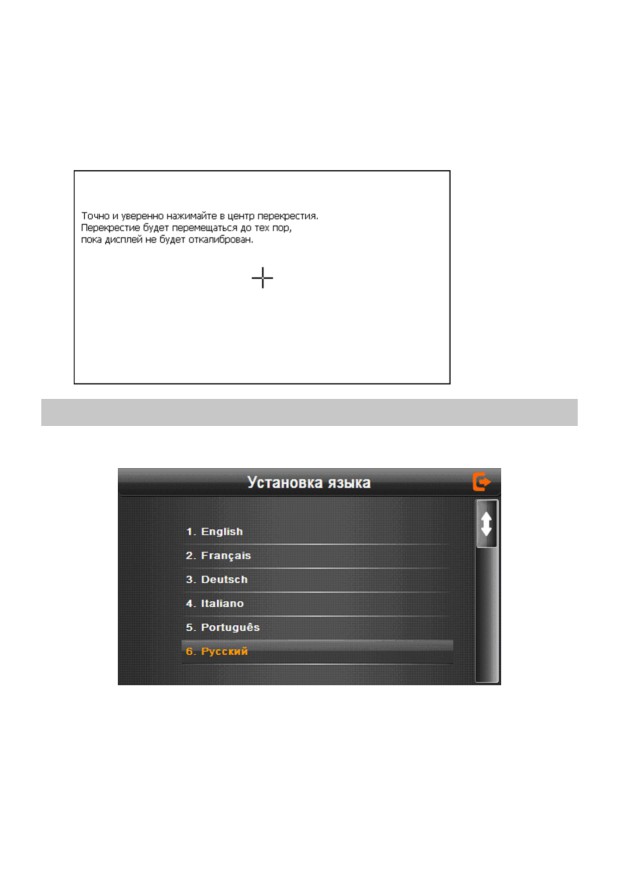
вания на экране. Прикоснитесь к центру курсора, во всех предложен-
ных позициях - в центре, слева вверху, слева внизу, справа вверху
и справа внизу экрана. Система автоматически завершит процедуру
калибровки при успешном попадании в курсор в предложенных пози-
циях. По окончании процедуры прикоснитесь к экрану в любом месте
для выхода из режима калибровки.
4.8.7 Выбор языка интерфейса
Для выбора языка интерфейса нажмите кнопку «Язык»:
Выберите необходимый язык интерфеса.
42

4.8.8 Сброс настроек к заводским установкам
Нажмите «Сброс настроек» для возврата всех настроек к завод-
ским установкам.
Нажмите «OK» для загрузки заводских установок.
4.8.9 GPS инфо
Нажмите «GPS инфо» для получения данных с GPS приемника.
На панели будет отображена информация о спутниках, координаты
местности, дата и время по Гринвичу, скорость перемещения, уров-
ни приема сигналов, а также доступна кнопка «сброс» для реиници-
ализации приемника:
43
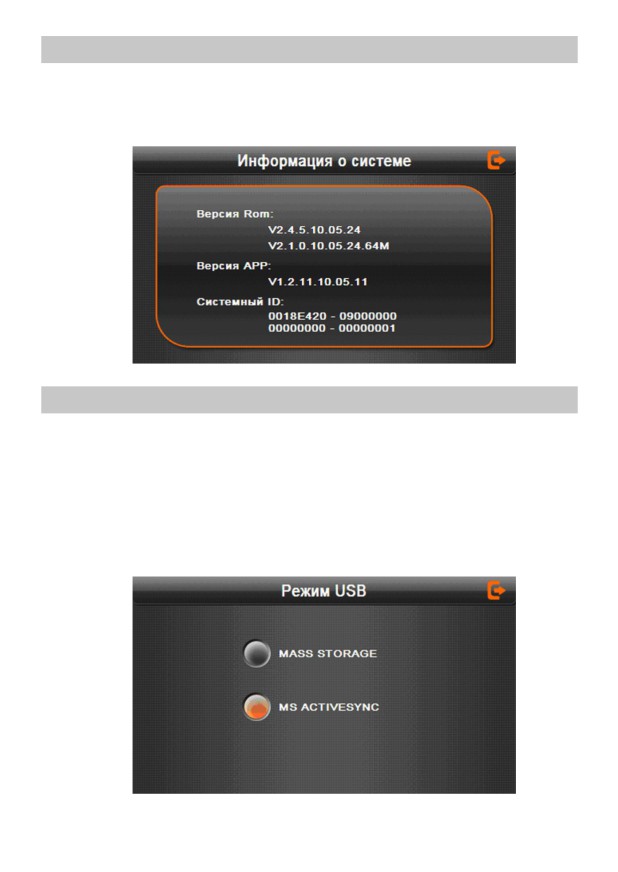
4.8.10 Системная информация
Нажмите «Инфо о» для получения данных информации о систе-
ме. На панели будет отображена информация о версиях аппаратного
и программного обеспечений, а также номер UUID, который исполь-
зуется для активации навигационных программ:
4.8.11 Установка режима доступа USB
становки режима соединения к компьютеру по USB. GPS навига-
тор может подключаться к компьютеру в двух режимах: «Накопитель»
или ActiveSync. Режим «Накопитель»: Устройство, при подключении
к компьютеру, опознается как USB накопитель; Режим MS ActiveSync:
Подключение осуществляется посредством программы ActiveSync
и GPS навигатор опознается компьютером как «Мобильное устрой-
ство». Утилита ActiveSync доступна для скачивания на сервере www.
microsoft.ru.
44
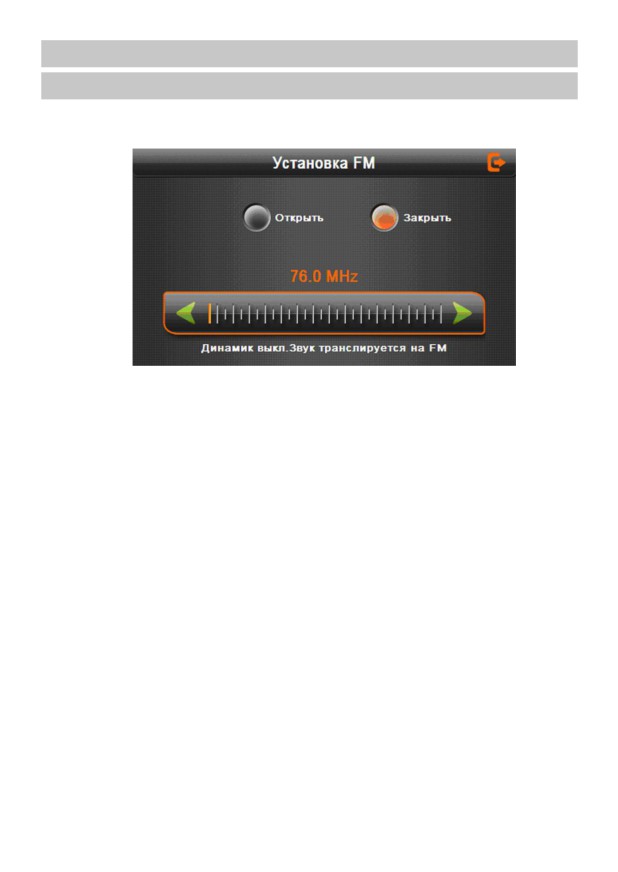
4.8.12 Установка FM трансмиттера (если обо
рудование установлено)
Нажмите «FM передатчик» для установки параметров и включе-
ния/выключения
Выберите значение частоты, на которой будет осуществляться
передача звука. Настройте на эту частоту радио Вашей автомагнито-
лы и нажмите «ВКЛ FM».
Внимание! При включенном режиме FM трансмиттер требует
подключения автомобильного адаптера питания, провод которого ис-
пользуется как антенна.
Внимание! При включенном режиме FM трансмиттера вся зву-
ковая информация передается на громкоговорители автомагнитолы.
Во избежание эха и прочих помех не рекомендуется использовать ре-
жим FM совместно с режимом гарнитуры.
45
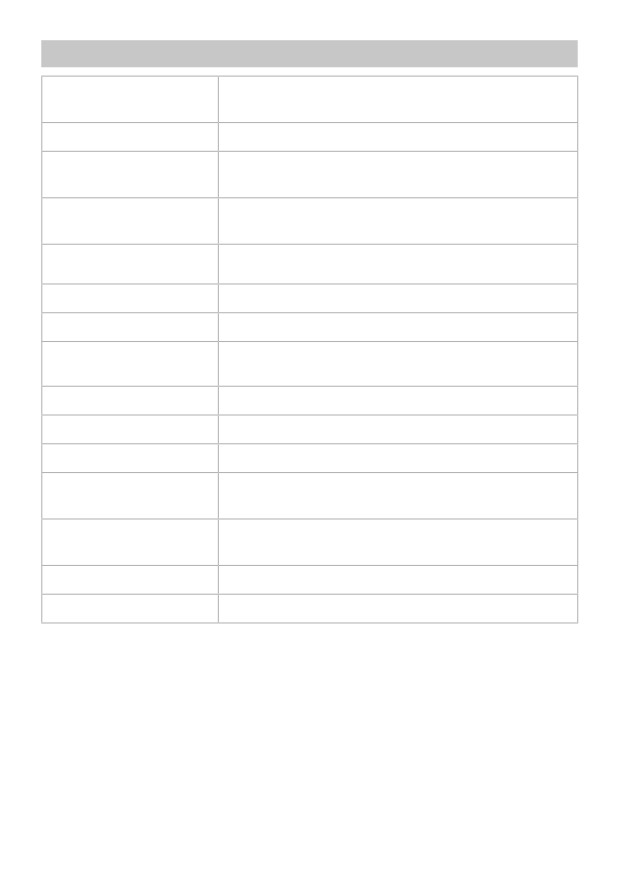
Спецификация
Операционная
Microsoft Windows CE 5.0
система
Процессор
MTK CPU: ARM11, 468 МГц
Накопительная
2ГБ MLC
память
Оперативная
64МБ DDR RAM
память
MTK 3328, 66/22
(позиционирование/слежение)
Приемник GPS
канала
Антенна GPS
Встроенная
Экран LCD
5” TFT LCD сенсорный WQVGA (480х272)
GSM (900/1800/1900МГц, GPRS Class 10), FM
Коммуникации
трансмиттер (опционально)
Аккумулятор
Li-Pol, 1050 мА-ч, съемный
Громкоговоритель
Встроенный динамик, 1,5 Вт, 8Ом
Аудиовыход
Коннектор 3.5мм, стерео, 20 мВт/32Ом
Рабочий режим: 0 °C~60 °C;
Температура
Хранения: -20 °C~60 °C
Допустимая
Рабочий режим: 20%~80%(40°C);
влажность
Хранения: 20%~80% (40°C)
Сертификаты
CE, FCC, ROHS
Размеры
134,5* 83* 12.50 мм
46